Annuncio pubblicitario
Usiamo tutti una forma di calendario per pianificare le nostre vite. Da compleanni e festività a riunioni e appuntamenti a lezioni ed eventi, possiamo tenere traccia di tutto ciò che programmiamo. Opzioni digitali come Google Calendar è stato di grande aiuto perché possiamo vedere cosa sta succedendo online o in movimento. Ma Google Calendar può fare di più per noi che aiutare nella pianificazione.
Hai mai pensato di utilizzare Google Calendar per tornare indietro nel tempo piuttosto che in avanti?
Google Calendar ha caratteristiche meravigliose per aiutarti a vedere cosa ci aspetta. Puoi utilizzare le stesse funzionalità per vedere cosa è successo nel tempo. Proprio come un diario, pensa a guardare indietro a un calendario con viste convenienti, codici colore e date memorabili a colpo d'occhio. Gli obiettivi che raggiungi, gli stati d'animo che provi, i cibi che mangi e persino gli elementi dell'elenco dei bucket completati possono essere facilmente monitorati con Google Calendar.
Crea un nuovo calendario
Mentre puoi certamente usa il tuo Google Calendar principale, crearne uno nuovo per i tuoi articoli di diario è un'ottima opzione. Ciò ti consente di visualizzare solo quel calendario quando lo desideri o di includerlo nel tuo elenco di calendari per la visualizzazione in qualsiasi momento.
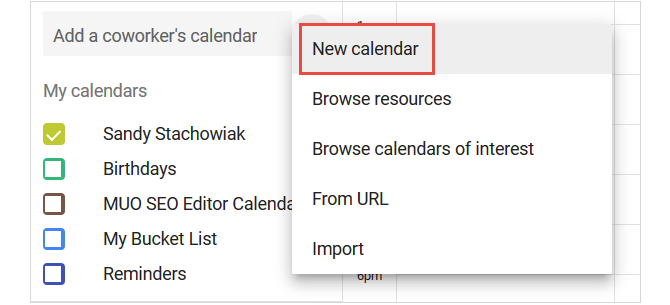
Per creare rapidamente un nuovo calendario, fai clic su Segno più a sinistra della schermata principale e selezionare Nuovo calendario dall'elenco. Dagli semplicemente un nome, aggiungi una descrizione e includi il tuo fuso orario.
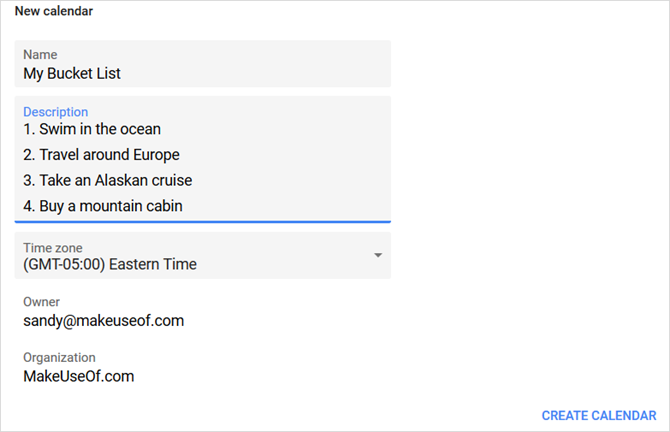
Puoi dare al tuo calendario un colore unico dopo averlo creato. Nella pagina principale, fai clic su Di Più pulsante (tre punti) accanto al nuovo calendario e selezionare un colore. Questo colorerà automaticamente gli elementi che aggiungi, ma puoi comunque cambiare il colore per voci specifiche quando li crei.
Se desideri visualizzare opzioni aggiuntive per il tuo nuovo calendario, accedi alle tue impostazioni facendo clic su Icona ingranaggio in cima. All'interno del impostazioni pagina, seleziona il tuo calendario. Lì, puoi condividerlo con qualcuno specifico o ottenere collegamenti per integrarlo insieme a molte altre opzioni.
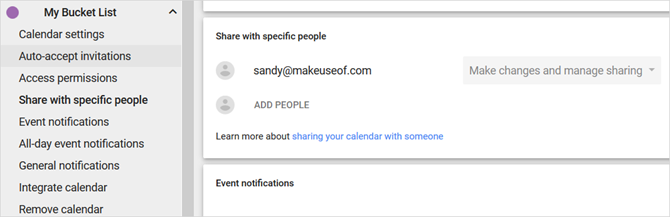
La creazione di un nuovo calendario è solo un'opzione. Se preferisci non farlo e utilizzi semplicemente il tuo calendario principale, puoi sfruttare le seguenti funzionalità degli eventi per il monitoraggio.
Inserisci voci come eventi
Per aggiungere un nuovo elemento dalla schermata principale di Google Calendar, puoi fare clic sulla data per una voce rapida. Quindi, se si desidera aggiungere dettagli, selezionare Più opzioni dalla finestra popup. Puoi anche fare clic sul rosso Icona più in basso a destra per andare direttamente alla pagina dei dettagli dell'evento.
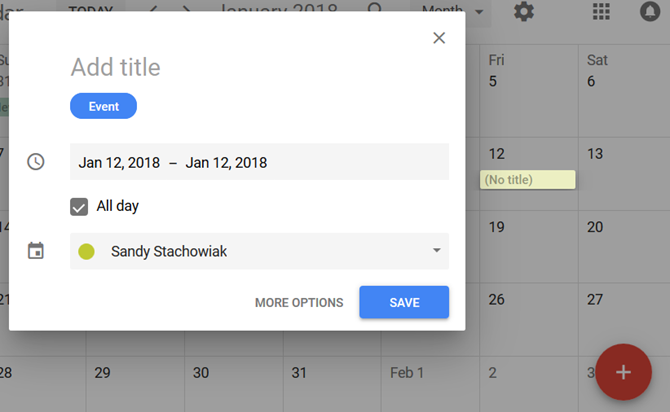
Supponi di voler tenere traccia delle tue routine di allenamento dopo averle completate. Potresti non aver bisogno di un sacco di dettagli, quindi una voce veloce funzionerebbe bene. Fare clic sulla data per l'allenamento, assegnargli un titolo, quindi deselezionare Tutto il giorno opzione in modo da poter aggiungere la durata della sessione. Quindi, colpisci Salva.
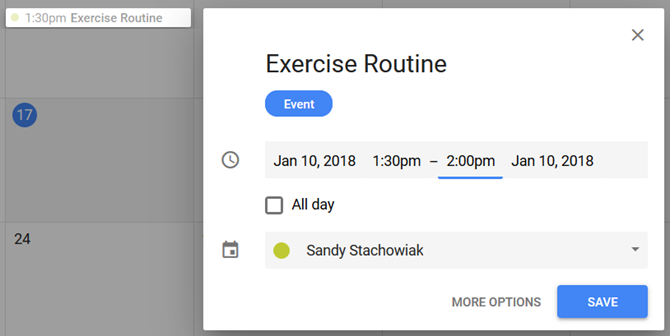
Ora, forse esegui diversi tipi di allenamenti e vuoi elencare i dettagli. Fare doppio clic sulla data o sul rosso Icona più per aprire la pagina dei dettagli dell'evento. Inserirai le stesse informazioni di base della voce di accesso rapido, ma ora puoi includere una descrizione.
È possibile utilizzare un elenco puntato o numerato nell'area della descrizione per tenere traccia degli esercizi eseguiti durante la sessione. Questo è anche un punto comodo per includere note su quell'allenamento specifico. Al termine, fai clic sul blu Salva pulsante in alto.
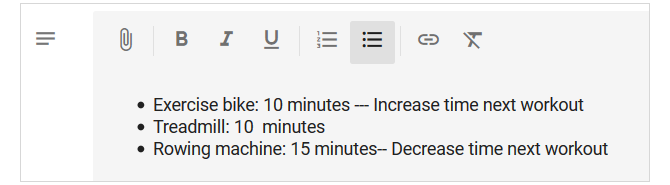
Aggiungi allegati memorabili
Supponiamo che tu stia utilizzando Google Calendar per la tua lista dei desideri e sei pronto a cancellare un elemento (buono per te!). Non sarebbe fantastico includere una foto o un documento di quell'occasione importante?
Accedi alla pagina dei dettagli dell'evento come descritto sopra e scorri verso il basso fino a Descrizione la zona. Clicca il File allegato pulsante e quindi prendere il tuo file da Google Drive o caricarne uno.
Forse sei stato finalmente in grado di nuotare nell'oceano e il tuo amico ha scattato una foto mentre lo facevi. O forse hai fatto quella crociera in Alaska e vorresti aggiungere una manciata di foto del tuo viaggio. La pratica funzione di allegato file ti consente di guardare indietro a ciò che hai realizzato con più di semplici parole. Fai un salto in quelle foto per ricordi affettuosi.
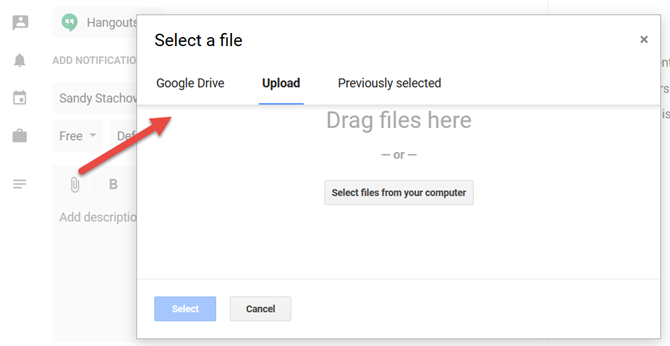
Tornare a scuola per ottenere la laurea o seguire un corso online per migliorare la tua istruzione potrebbe essere altri elementi della tua lista dei desideri. Se completi uno di questi, puoi facilmente allegare una scansione della tua laurea alla data del tuo diploma o il certificato di completamento che hai ricevuto via e-mail.
Includi dettagli come descrizioni
L'uso dell'area della descrizione all'interno della pagina dell'evento è un posto fantastico per includere tutti i dettagli per la tua partecipazione. E Google Calendar ti offre opzioni di formattazione per quel piccolo extra.
Come accennato in precedenza con lo scenario di allenamento, è possibile aggiungere un elenco puntato o numerato. Quindi, se stai creando un diario alimentare per tenere d'occhio ciò che mangi, puoi aggiungere i tuoi pasti ogni giorno e includere un elenco di ciò che hai mangiato per ognuno.
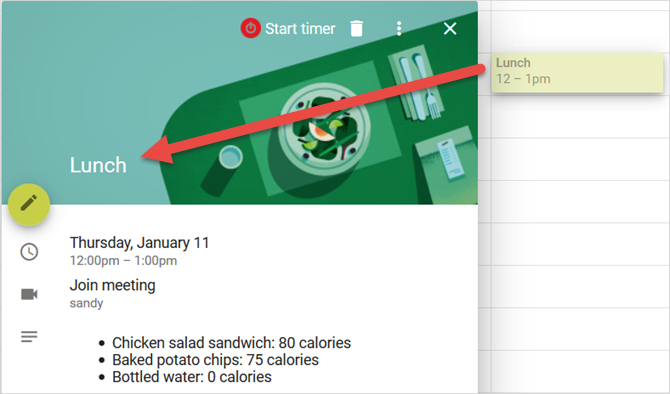
Forse ti piacerebbe monitorare condizioni di salute specifiche. Ad esempio, se soffri di emicrania, puoi includere i dettagli della tua giornata nella descrizione. Quindi, quando ripensi a quei giorni in cui hai sofferto di mal di testa, potresti individuare più facilmente i modelli di trigger.
Un'altra situazione ideale per l'utilizzo della descrizione è se si utilizza Google Calendar come diario giornaliero. Scrivi i tuoi pensieri, usa la formattazione dei caratteri per far apparire le parole, includere collegamenti e aggiungere immagini. Questa zona è perfetta per annotare rapidamente ciò che si farebbe in un diario digitale ufficiale.
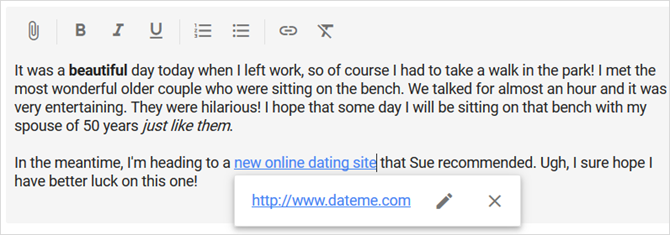
La cosa fantastica dell'area descrittiva è che quando si desidera una rapida visualizzazione della voce, tali dettagli sono inclusi. Nella tua pagina principale del calendario, fai clic sul tuo evento una volta e vedrai tutto così come lo hai inserito, formattazione e tutto.
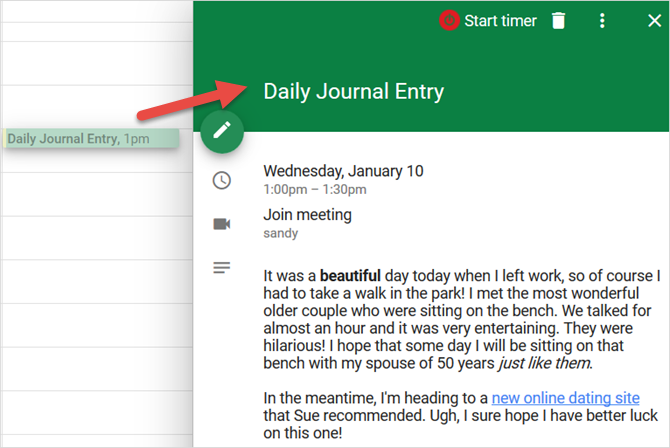
Usa colore per visualizzazione rapida
La funzione di codifica a colori in Google Calendar è utile per individuare le cose a colpo d'occhio. Puoi utilizzare un colore per i tuoi eventi aziendali e un altro per quelli personali. Per l'inserimento nel journal, è inoltre possibile utilizzare i colori in vari modi.
Ad esempio, forse tenere traccia dei tuoi umori è importante per la tua salute mentale. Puoi selezionare i colori per le voci in modo che quando visualizzi il tuo monitoraggio dell'umore, sia facile capire a colpo d'occhio come sono andate la tua settimana, mese o anno.
Potresti aggiungere un evento e rendere il nome il tuo umore come felice, triste o arrabbiato. Quindi usa colori come il giallo per la felicità, il blu per la tristezza e il rosso per la rabbia.
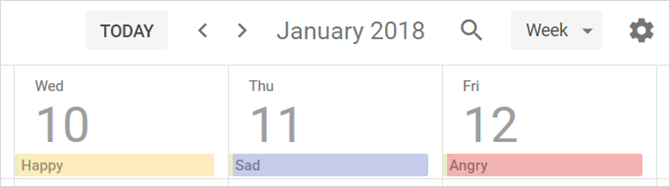
Un altro uso utile per la codifica a colori è identificare le voci quando si utilizza un solo calendario. Pertanto, è possibile utilizzare il giallo per le voci di rilevamento dell'umore, il verde per le voci di allenamento e il viola per le voci dell'elenco dei bucket.
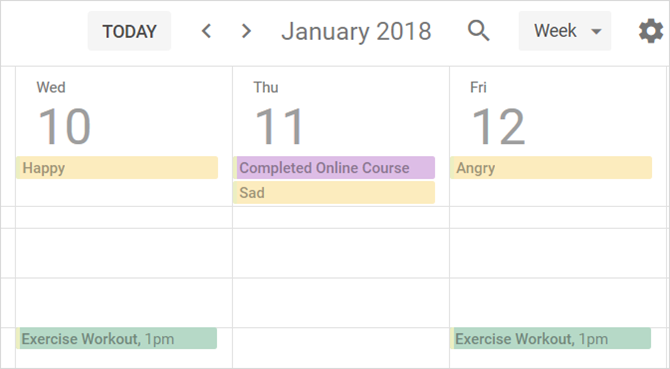
Per colorare le voci Come modificare il colore predefinito degli eventi in Google CalendarSe ti stai chiedendo come cambiare il colore degli eventi appena creati in Google Calendar, ecco cosa devi fare. Leggi di più , vai alla pagina dei dettagli dell'evento e selezionane uno dalla casella a discesa.
Invita o condividi con altri
Proprio come invitare i colleghi a incontrare eventi o condividere calendari con loro 12 idee produttive per un calendario di Google condivisoGoogle Calendar è uno strumento di produttività fenomenale. Queste 12 idee dovrebbero darti l'ispirazione per iniziare a pensare in modo creativo quando si tratta di Google Calendar. Leggi di più , puoi fare lo stesso per gli elementi del diario condivisi in Google Calendar. Quindi, se tu e un amico o il tuo altro significativo state monitorando le stesse cose, la condivisione rende super facile.
Ad esempio, se tu e il tuo amico eseguite gli allenamenti insieme per una motivazione reciproca, invitarli alle voci funziona alla grande. Ognuno di essi può aggiungere elementi al calendario come indicato sopra per gli allenamenti eseguiti separatamente. Ma per quelli che fai insieme, crea la voce dell'evento come di consueto e invita il tuo amico in modo che venga visualizzato anche nel suo calendario.
Vai alla pagina dei dettagli dell'evento e sul lato destro fai clic all'interno di Aggiungi ospiti scatola. È quindi possibile selezionare un contatto o digitare il loro indirizzo e-mail. Una volta inviato l'invito, il destinatario lo riceverà sul proprio Google Calendar. Questo rende il monitoraggio degli allenamenti per entrambi un gioco da ragazzi.
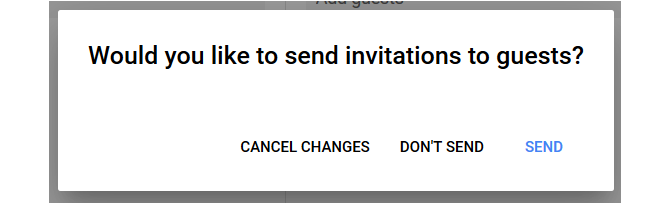
Di 'che tu e il tuo coniuge state iniziando una nuova dieta insieme. Puoi già condividere i calendari con loro, il che rende facile tenere traccia di ciò che ognuno mangia già. In caso contrario, puoi condividere un calendario corrente con loro o crearne uno nuovo per il diario alimentare come descritto in precedenza.
Quando condividi un calendario, ognuno di voi può monitorare facilmente gli eventi. Quindi, se mangi separatamente, puoi vedere cosa mangiano l'un l'altro. E, per quelli che mangi insieme, una persona può semplicemente aggiungere la voce.
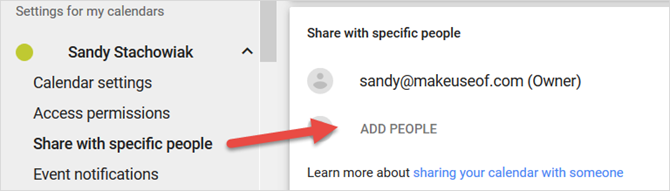
Per condividere un calendario Come condividere Google Calendar con gli altriPer condividere Google Calendar, puoi rendere pubblico il calendario in modo che tutti possano vederlo, oppure puoi condividerlo con una persona o persone specifiche. Leggi di più , vai alla pagina delle impostazioni del calendario facendo clic su Di Più (icona a tre punti) accanto ad esso nella pagina principale. Selezionare Impostazioni e condivisione. Sotto il calendario a sinistra, fai clic su Condividi con persone specifiche. Quindi fare clic Aggiungi persone e seleziona un contatto o inserisci il loro indirizzo email.
Tieni presente che per un calendario condiviso, puoi regolare l'accesso dell'altra persona prima di condividerlo. Ciò consente loro di vedere solo eventi o avere la possibilità di apportare modifiche.
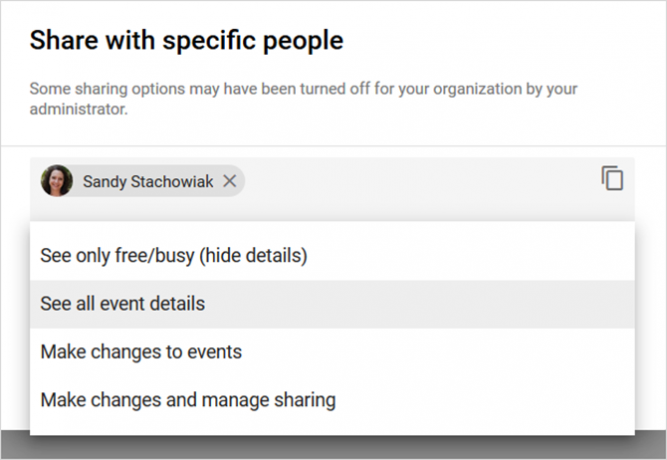
Sei pronto per il diario con Google Calendar?
Come puoi vedere, utilizza Google Calendar come diario di lavoro, diario personale o tracker semplice è facile da fare. Per la salute e il fitness o obiettivi e traguardi della vita, è eccezionale. Inoltre, puoi persino tenere traccia dei film che guardi, dei libri che leggi, degli amici che incontri o dei soldi che spendi. Se preferisci utilizzare un'app di diario dedicata piuttosto che una di fortuna come Google Calendar, prova una di queste app journal per web e mobile 6 app per riviste digitali per migliorare la salute mentale con un diario giornaliero Vuoi iniziare il journaling per migliorare la tua giornata o solo la tua salute mentale. Inizia un diario giornaliero con queste app gratuite oggi. Leggi di più .
Con la sua laurea in Informatica, Sandy ha lavorato per molti anni nel settore IT come Project Manager, Department Manager e PMO Lead. Ha quindi deciso di seguire il suo sogno e ora scrive di tecnologia a tempo pieno.


